Primer tutorial de blender Antes de nada Blender es un programa de modelado , animación , etc en 3D. Blender es gratuito , opensource . Para descargar Blender , visitad la página de descargas de Blender. En este tutorial se utilizará la versión 2.5 Beta para Linux. Empezaremos con una introducción a las teclas y al entorno. Al iniciar Blender nos sale por defecto un cubo , una luz y una cámara. El objeto seleccionado es el cubo , que está iluminado. Si pulsamos las teclas Ctrl + Alt y movemos la rueda del ratón veremos que la vista gira alrededor del cubo . Si pulsamos Shift y la rueda del ratón se mueve la vista en sentido vertical . Si pulsamos Ctrl y la rueda del ratón se mueve la vista en sentido horizontal. Si pulsamos con botón derecho en un objeto , se selecciona el objeto pulsado. 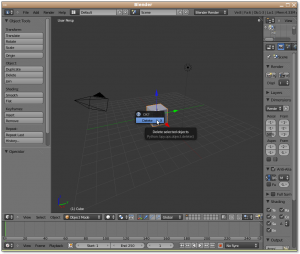 En este enlace: http://blender.gulo.org/ encontrareis tutoriales para iniciarse a Blender , versión 2.4 y en este la versión 2.5. Bueno vamos con el tutorial. -Creamos un nuevo documento , en File/New. -Eliminamos el cubo pulsando la tecla Supr. -Añadimos un Metaball , en Add/Metaball/Metaball , este será el primero de varios. -Añadimos otro Metaball , este no se vé , desplazamos el objeto seleccionado pulsando las flechas de movimiento , hacia arriba , y observamos que los 2 están unidos por una misteriosa fuerza , que si lo alejamos demasiado se separan. Éste es el motivo de utilizar Metaball , en vez de esferas normales.
En este enlace: http://blender.gulo.org/ encontrareis tutoriales para iniciarse a Blender , versión 2.4 y en este la versión 2.5. Bueno vamos con el tutorial. -Creamos un nuevo documento , en File/New. -Eliminamos el cubo pulsando la tecla Supr. -Añadimos un Metaball , en Add/Metaball/Metaball , este será el primero de varios. -Añadimos otro Metaball , este no se vé , desplazamos el objeto seleccionado pulsando las flechas de movimiento , hacia arriba , y observamos que los 2 están unidos por una misteriosa fuerza , que si lo alejamos demasiado se separan. Éste es el motivo de utilizar Metaball , en vez de esferas normales.
-Hacemos más grande (escalar) el Metaball seleccionado , dando forma a nuestro objeto. -Así añadiremos los Metaball necesarios para tener la figura que deseamos , en este caso una cabeza , uno para cada oreja , los ojos , la boca.
-Una vez tengamos una figura (básica) que nos convenza , transformaremos el metaball en un Mesh (Masa), para convertirlo en un objeto con propiedades . Pulsamos Alt + c , y seleccionamos la Opción Mesh from Curve/Meta/… -Ya tenemos un objeto Mesh , con todas sus propiedades , ya podemos asignarle un Material , esculpir la figura , editar los vértices , etc . Ahora vamos a crear 2 materiales , uno será el de la cara y otro será el del pelo. El Material puede ser transparente , tiene 2 colores difuse (color) y especular (color al reflejar), puede reflejar la luz (Mirror) ,etc. -Para crear Pelo vamos a la opción de Partículas , añadimos una , de tipo Hair. Esto nos genera pelo en todas las partes del objeto , para evitar esto , y que solo salga por la parte que nos interesa , osea arriba y detras de la cara, tendremos que crear un grupo de vértices .Vamos a edit mode (o pulsamos Tab) , pulsamos la tecla a, para seleccionar o deseleccionar todos , y pulsando la tecla b nos permite seleccionar creando un rectángulo. Una vez seleccionado pulsamos Ctrl + g para crear un nuevo grupo. En la pestaña de partículas vamos a la opción vertexgroups y en el primero , seleccionamos el grupo creado antes (si es el primero se llama group , sino group0001 , etc).
-Ya tenemos el pelo en la zona que queremos.Ahora le asignamos el material 2 ,que es el segundo de la lista de materiales , para que no sea del mismo color que la cara .
-Una vez tenemos el pelo del color que tengamos puede que nos interese peinar el pelo, si peinar no me he equivocado , entramo en el modo Particle Mode , a la izquierda en el menú de Brush (brocha) , por defecto arriba está seleccionado none , seleccionamos comb para poder modificar y vamos peinando nuestra figura. -Más o menos tenemos nuestra figura creada , ahora falta renderizar , ¿eso que es? , pués es obtener imágenes de cada paso (frame) , a partir de lo que ve la cámara. En nuestro caso tenemos solo 1 imagen , ya explicaré como crear animaciones ,sencillas. Si pulsamos Ctrl + Izq de los cursores de teclado o Ctrl + Dcha , podemos cambiar la perspectiva de blender , hay una perspectiva de animación , otra de juegos , y normalmente hay una de cámara. También podemos ver lo que ve la cámara (recordad que es un objeto y la podemos mover , rotar e incluso la podemos animar) pulsando Numpad0 , o en el menú view/Camera. Si seleccionamos la perspectiva de camera podemos ajustar el objeto que hemos creado al rectángulo que ve la cámara , moviendo con las flechas de desplazamiento . Podemos ver el resultado en el menú Render/Render Image , o pulsando F12.
-Por defecto tenemos una luz , las luces se pueden copiar , modificar el color de la luz , mover , rotar. Como cualquier otro objeto , podemos animar la luz , etc . Para este ejemplo he utilizado la luz de tipo Sun (Sol) , pero podeis elegir la que querais , en el panel Light , estando la luz seleccionada. Por último , un enlace a como crear pelo artístico con curvas y la herramienta de esculpir : http://simpatiaporblender.blogspot.com/2010/01/interesante-forma-para-modela-cabellos.html No está de más explicar que se puede combinar el pelo creado con el sistema de partículas con pelo creado con el sistema de curvas ,como explica el tutorial anterior , puede dar resultados muy buenos , por ejemplo para crear una pulsera. y hasta aquí nuestro primer tutorial de blender .









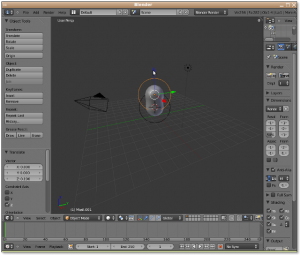
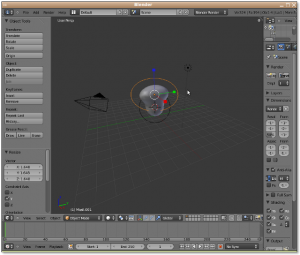



 Free Software fundation
Free Software fundation Scuraki
Scuraki
Deja un comentario